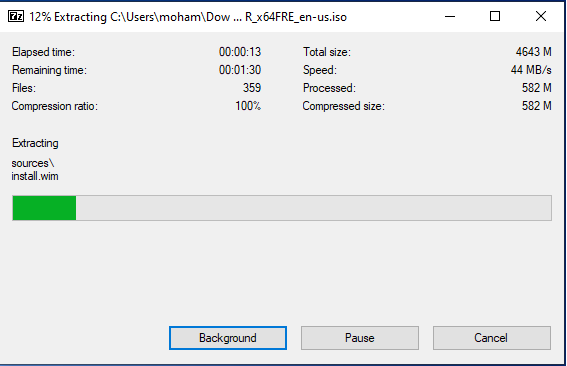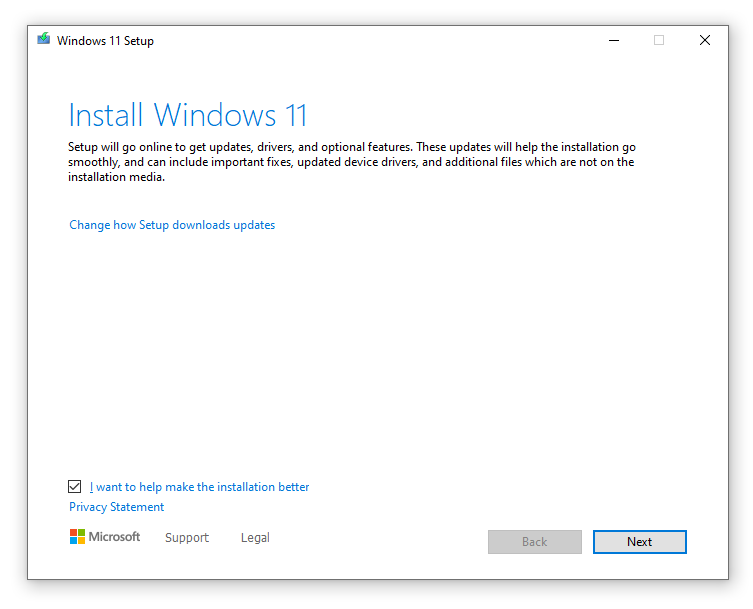شرح كيفية تثبيت نظام ويندوز 11 نسخة ISO الرسمية بواسطة ثلاثة طرق مُفصّلة!
ما هي كيفية تثبيت ويندوز 11 بسهولة في 2023؟ هناك 3 طرق يُمكنك اختيار أيًا منهم. مايكروسوفت على وشك أن تقوم بالكشف عن النظام الأكثر انتظارًا منذ عِدة سنوات، نظام Windows 11 في الأسبوع القادم، تحديدًا يوم 24 يونيو وذلك في حَدَث خاص سيتم إقامته بواسطة الشركة الأمريكية الساعة 5 مساءً بتوقيت مصر، وهذه المعلومات قد تم تأكيدها بواسطة حساب ويندوز الرسمي على تويتر. لذا، بدلًا من نظام Windows 10X الذي كان متوقع أن تقوم بالإعلان عنه الشركة حسب الشائعات المتداولة منذ فترة طويلة، الآن سنشهد حدث الكشف عن إصدار جديد كليًا من نظام تشغيل ويندوز “نسخة Stable Release” الموجهة لجميع المستخدمين وذلك بالإضافة إلى بعض الإضافات الأخرى.
ولكن بطريقةٍ ما، حصل بعض الزملاء في موقع XDA للمطورين على نسخة أولية من نظام ويندوز 11 إصدار المطورين التجريبي والذي كان مفترض أن نراه في المؤتمر الذي سيتم إقامته بعد أيام، والتي قد أصبحت متاحة للتحميل على هيئة ملف ISO لجميع المستخدمين، بشكل غير رسمي بالطبع. ورغم أن شركة مايكروسوفت تحاول قدر الإمكان منع تحميل هذه النسخة، إلا أنها أصبحت الآن مع العديد من الأشخاص، وقد رأينا حتى بعض الفيديوهات من يوتيوب لطريقة شرح كيفية تثبيت Windows 11 على برنامج VMware.
لذا، هل تريد خوض هذه التجربة الرائعة؟ فتابع معنا إذًا ما نحن بصدد استعراضه عليك تاليًا!
تثبيت Windows 11 ISO: الدليل الكامل
الإصدار الأول من نظام تشغيل ويندوز 11 (نسخة المطورين) قد تم تسريبه أمس كما ذكرنا بالأعلى، وأصبح متاح للتحميل والتثبيت بواسطة جميع المستخدمين. ولكن رغم ذلك، هناك العديد من الأشخاص الذي واجهوا بعض الصعوبات في تثبيت Windows 11 ISO على أجهزتهم سواء كان كمبيوتر مكتبي (PC) أو حتى لاب توب. لذا، اليوم ستتعلم بعض الطرق السريعة والسهلة التي ستتمكن من خلالها من تثبيت نظام تشغيل ويندوز الجديد.
الفضل هنا يعود لمجتمع نظام ويندوز والدعم القوي الذي يحظى به، الآن لدينا عِدة طرق جديد للتثبيت وهي كالتالي:
- طريقة VirtualBox (الكمبيوتر الافتراضي).
- طريقة Upgrade (التحديث من نظام تشغيل ويندوز الحالي لديك سواء كان ويندوز 7 أو 10).
- طريقة حرق ويندوز 11 على فلاشة وجعلها قابلة للإقلاع على الكمبيوتر والتثبيت من خلالها.
ما هي الطرق الفعَّالة لتثبيت ويندوز 11 ايزو؟
في بداية ظهور هذه النسخة التجريبية، العديد من المستخدمين قد وجدوا أنها قابلة للتثبيت فقط عبر برامج الأجهزة الافتراضية مثل Virtualbox أو VMware. في الواقع أن هذا صحيح، لأن يبدو أن هذا الإصدار من النظام قد تم تصميمه بنفس الطريقة ولم يكن مفترض أن يتم تثبيته على أجهزة كمبيوتر حقيقية. ولكن مع ذلك، الآن هذا قد تغير لأنك أصبح بإمكانك إنشاء ملف ISO من النظام الجديد قابل للإقلاع من الـ BIOS > ومن ثم إمكانية تثبيته على الكمبيوتر أو اللاب توب الخاص بك كنظام تشغيل مستقل وذلك بواسطة تغيير بسيط في بعض الملفات سنتحدّث عنه تفصيليًا في الخطوات القادمة.
لذا، إليك ثلاثة طرق لتستطيع تثبيت Windows 11 على أي كمبيوتر!
1. الترقية إلى Windows 11 من ويندوز 7، 8 أو 10
الطريقة الأسهل في الوقت الحالي لتتمكن من تثبيت ويندوز 11 برو ستكون فقط بواسطة الترقية من نظام التشغيل الذي تستخدمه حاليًا مباشرةً. تحديدًا مثلما فعلت مع ويندوز 10. يُمكنك إيجاد ملف setup.exe بداخل ملف ISO – ثم ببساطة كل ما ستحتاجه هنا هو النقر عليه مرتين وتشغيله، وبعد ذلك اتباع خطوات الترقية التي ستظهر لك على الشاشة. لذا، اتبع الخطوات التالية:
- اذهب إلى روابط تحميل Windows 11 من المقال السابق بواسطتنا وهنالك أيضًا شرح لنسخة 32-بت، وقم بتنزيل النسخة الأخيرة.
- استخرج محتويات ملف ISO باستخدام أداة 7zip.

- بداخل المجلد الناتج، ستجد ملف باسم Setup.exe – قم بتشغيله.

- اتبع التعليمات الظاهرة على الشاشة.
من هنا ينبغي أن يكون لديك خيارين للتحديث:
- خيار Keep everything: الحِفاظ على ملفاتك والبرامج الخاصة بك على الإصدار الحالي.
- خيار Delete everything: إزالة كل شيء، وتثبيت نسخة ويندوز نظيفة من البداية.
لذا، اختار بحِكمة ما تريده.
2. حرق ويندوز 11 ايزو على فلاشة والإقلاع منها
هذه الطريقة أيضًا شائعة جدًا، وشخصيًا هي الطريقة التي أفضل استخدامها بين الطرق المذكورة هنا لسرعتها وواقع أنك من خلالها ستحصل على نظام تشغيل أكثر استقرارًا بدون أي علاقة بملفات أو برامج النظام السابق. لذا، كيف يُمكنك حرق نسخة Windows 11 ISO على Flash UDB Drive ثم الإقلاع منها وتثبيت الويندوز باستخدامها؟ حسنًا، اتبع التعليمات التالية:
- اذهب إلى روابط تحميل Windows 10 ISO من هذه الصفحة.
- اذهب أيضًا إلى صفحة تحميل Windows 11 ISO من الروابط السابقة.
- استخرج كلا محتويات الملفين الـ ISO بواسطة أداة 7zip.
- الآن اذهب إلى مجلد sources بداخل مجلد ويندوز 11.
- انسخ ملف install.wim الذي ستجده في مسار sources/install.wim.
- الآن اذهب إلى مجلد sources بداخل ويندوز 10، واستبدل ملف install.wim بالأخير الخاص بويندوز 11.
- الآن، يُمكنك ببساطة إنشاء bootable flash drive بواسطة برنامج Rufus كمثال (حمِّله من هنا).
- وابدأ في تثبيت Windows 11.
3. تثبيت Windows 11 ISO باستخدام VirtualBox
هل تبحث عن طريقة سهلة، والأهم أنها آمنة لتجربة إصدارات نظام ويندوز الجديدة عمومًا؟ حسنًا، أنصحك بشِدة بتجربة إصدارات النظام الوهمية، أو ما يُعرف باسم Virtual SandBox. وأيضًا، بجانب أنها الطرق الأكثر أمانًا، هي أيضًا الطريقة الأسهل، والنقطة السلبية الوحيدة بها هي أنها لمجرد تجربة النظام فقط ولن تمنحك الأداء المرجو لأنه في النهاية يُشارك نظام التشغيل الحالي في موارد الكمبيوتر الخاص بك سواء في الذاكرة العشوائية (RAM) أو المعالج، إلا في حالة أن لديك عتاد داخلي قوي هنا يُمكنك أن يختلف الأمر إلى حدٍ ما وتحصل على أداء جيد منه. لذا، لتجربة هذه الطريقة اتبع التعليمات التالية:
- حمِّل أي برنامج نظام وهمي مثل: VMWare, VirtualBox أو برنامج Hyper-V المدمج في ويندوز 10.
- ابدأ مباشرةً في تثبيت ويندوز 11 برو على VMware.
إذا كانت لديك أي استفسارات أو تريد المساعدة في خطوةٍ ما، فقط ضعها في التعليقات بالأسفل. وأيضًا، اذهب إلى هذا الرابط إذا كنت تريد تحميل خلفيات ويندوز 11.